Sie können Bannerseiten auf Papier drucken, das von einem mittels Druckertreiber angegebenen Papiermagazin eingezogen wird. Bannerseiten werden vor jedem Druckjob eingefügt, um zu verhindern, dass andere Anwender das Dokument versehentlich mitnehmen.
Anwendername, Jobname, Host-Name sowie Druckdatum und -uhrzeit werden auf der Bannerseite gedruckt.
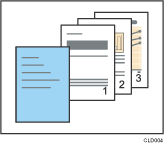
![]() Klicken Sie auf die WordPad-Menüschaltfläche oben links im Fenster und klicken Sie dann auf [Drucken].
Klicken Sie auf die WordPad-Menüschaltfläche oben links im Fenster und klicken Sie dann auf [Drucken].
![]() Wählen Sie in der Liste [Drucker auswählen] den Drucker aus, den Sie verwenden möchten.
Wählen Sie in der Liste [Drucker auswählen] den Drucker aus, den Sie verwenden möchten.
![]() Klicken Sie auf [Einstellungen].
Klicken Sie auf [Einstellungen].
![]() Klicken Sie auf die Registerkarte [Detaill. Einstellungen].
Klicken Sie auf die Registerkarte [Detaill. Einstellungen].
![]() Klicken Sie im Feld "Menü:" auf das Symbol [Papier].
Klicken Sie im Feld "Menü:" auf das Symbol [Papier].
![]() Aktivieren Sie das Kontrollkästchen [Bannerseite].
Aktivieren Sie das Kontrollkästchen [Bannerseite].
![]() In der Liste "Papiereinzug:" wählen Sie den Papiereinzug für Bannerseiten.
In der Liste "Papiereinzug:" wählen Sie den Papiereinzug für Bannerseiten.
![]() In der Liste "Papiertyp:" wählen Sie den Papiertyp für Bannerseiten.
In der Liste "Papiertyp:" wählen Sie den Papiertyp für Bannerseiten.
![]() Klicken Sie im Feld "Menü:" auf das Symbol [Druckqualität].
Klicken Sie im Feld "Menü:" auf das Symbol [Druckqualität].
![]() In der Liste "Druckqualität auswählen:" wählen Sie [Priorität Geschwindigkeit], [Standard] oder [Priorität Qualität].
In der Liste "Druckqualität auswählen:" wählen Sie [Priorität Geschwindigkeit], [Standard] oder [Priorität Qualität].
![]() Wenn nötig, können Sie weitere Druckeinstellungen ändern.
Wenn nötig, können Sie weitere Druckeinstellungen ändern.
![]() Klicken Sie auf [OK].
Klicken Sie auf [OK].
![]() Starten Sie den Druckvorgang über das Dialogfeld [Drucken] der Anwendung.
Starten Sie den Druckvorgang über das Dialogfeld [Drucken] der Anwendung.
![]()
Diese Funktion ist nur verfügbar, wenn in der Liste "Jobtyp:" die Option [Normaldruck] ausgewählt ist.
Datum und Uhrzeit des Jobs auf der Bannerseite können sich von Datum und Uhrzeit im Jobprotokoll unterscheiden. Die gedruckte und die tatsächliche Druckzeit können sich unterscheiden, wenn ein Druckjob aufgrund von Fehlern angehalten und später fortgesetzt wurde.
Um den Druck eines Dokuments abzubrechen, müssen Sie den Druck der Bannerseite und des Jobs selbst abbrechen.
Wenn der Druck abgeschlossen ist, werden Druckprotokolle für Bannerseiten und Druckjobs getrennt gespeichert.
Abhängig von den Druckeinstellungen kann eine Bannerseite auf Papier gedruckt werden, dessen Format und Typ sich von dem des Druckjobs unterscheidet.
Abhängig von den Druckeinstellungen kann eine Bannerseite in ein anderes Fach als der Druckjob ausgegeben werden.
Wenn nicht-alphanumerische Zeichen im Text auf der Bannerseite verwendet werden, werden diese möglicherweise nicht richtig gedruckt.
Abhängig von der verwendeten Anwendung kann eine Bannerseite für jeden Kopiensatz gedruckt werden, wenn mehrere Kopiensätze gedruckt werden.
Wenn ein Druckjob Seiten unterschiedlicher Formate oder Ausrichtungen enthält, kann die Bannerseite, abhängig von der verwendeten Anwendung, eingelegt werden, bevor das Papierformat oder die Ausrichtung sich ändert. Wenn Sie beispielsweise Microsoft Word oder Mac verwenden und ein Dokument mit unterschiedlichen Seitenformaten oder Ausrichtungen drucken, wird das Dokument dort, wo sich das Seitenformat oder die Ausrichtung ändert, in mehrere Druckjobs unterteilt und die Bannerseite wird für jeden einzelnen Job eingefügt.
Abhängig von der verwendeten Anwendung kann eine Bannerseite vor jedem Job gedruckt werden, wenn der Druckjob aus mehreren Jobs besteht. Wenn Sie beispielsweise eine Tabellenanwendung verwenden und gleichzeitig mehrere Bögen drucken, kann die Ausgabe in mehrere Druckjobs unterteilt werden und für jeden Job kann eine Bannerseite eingefügt werden.
